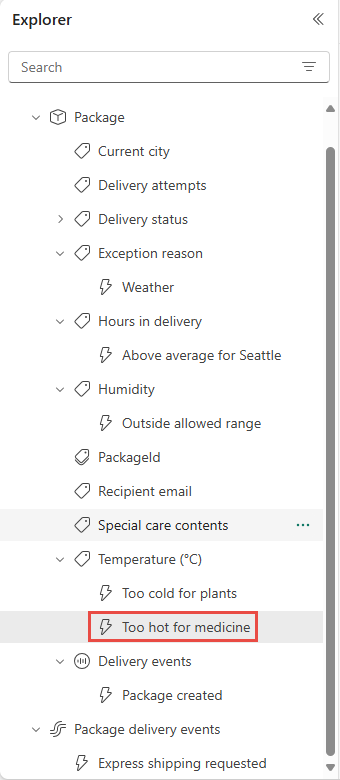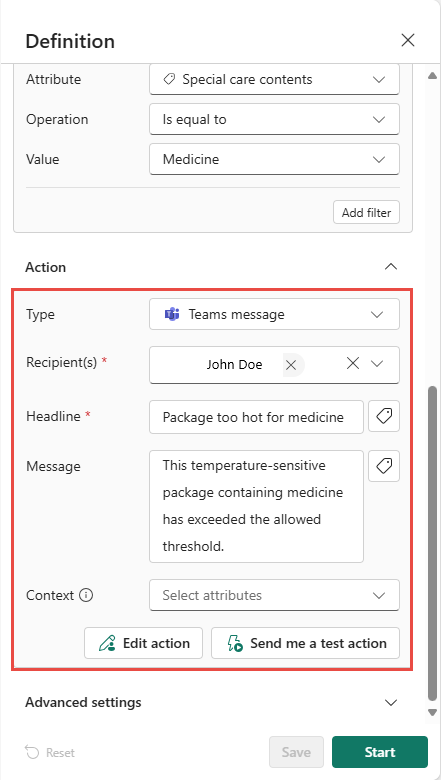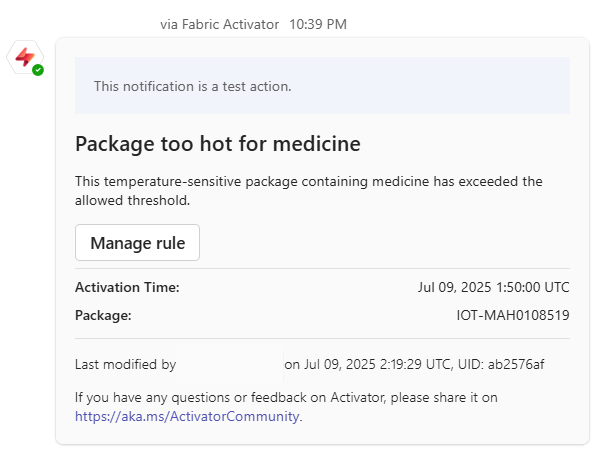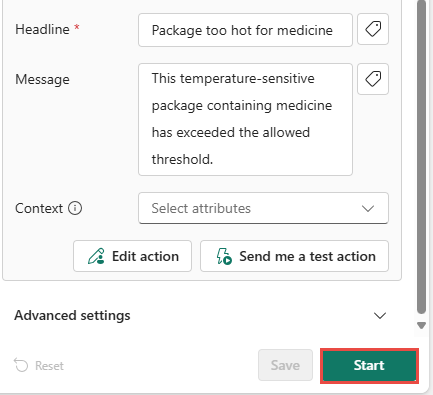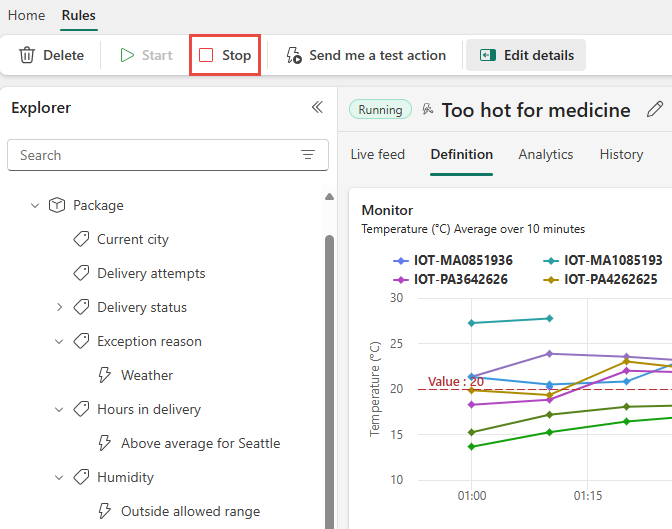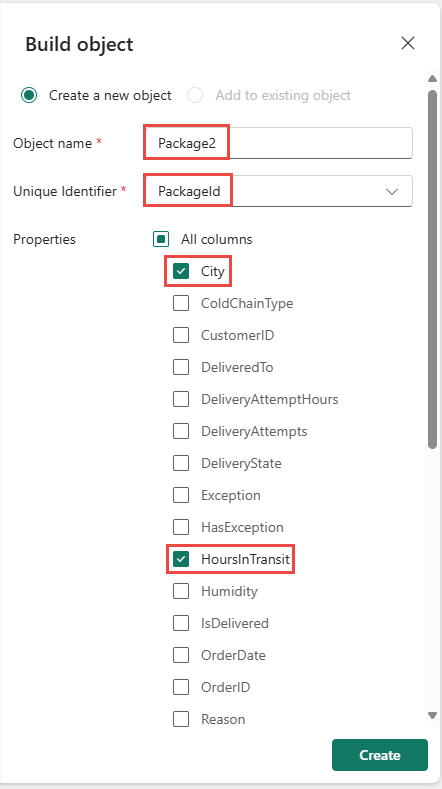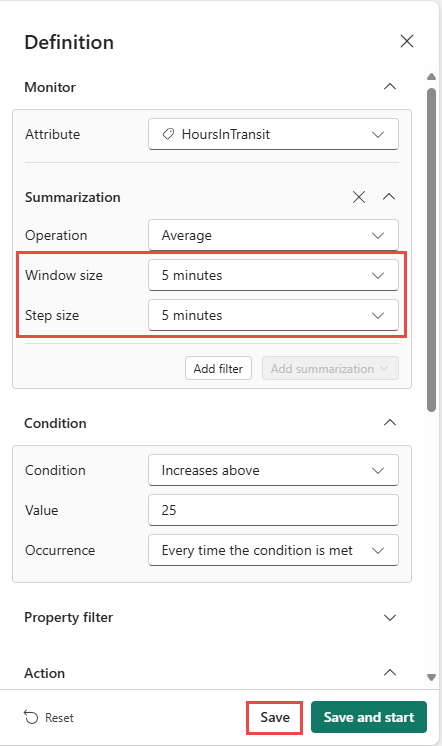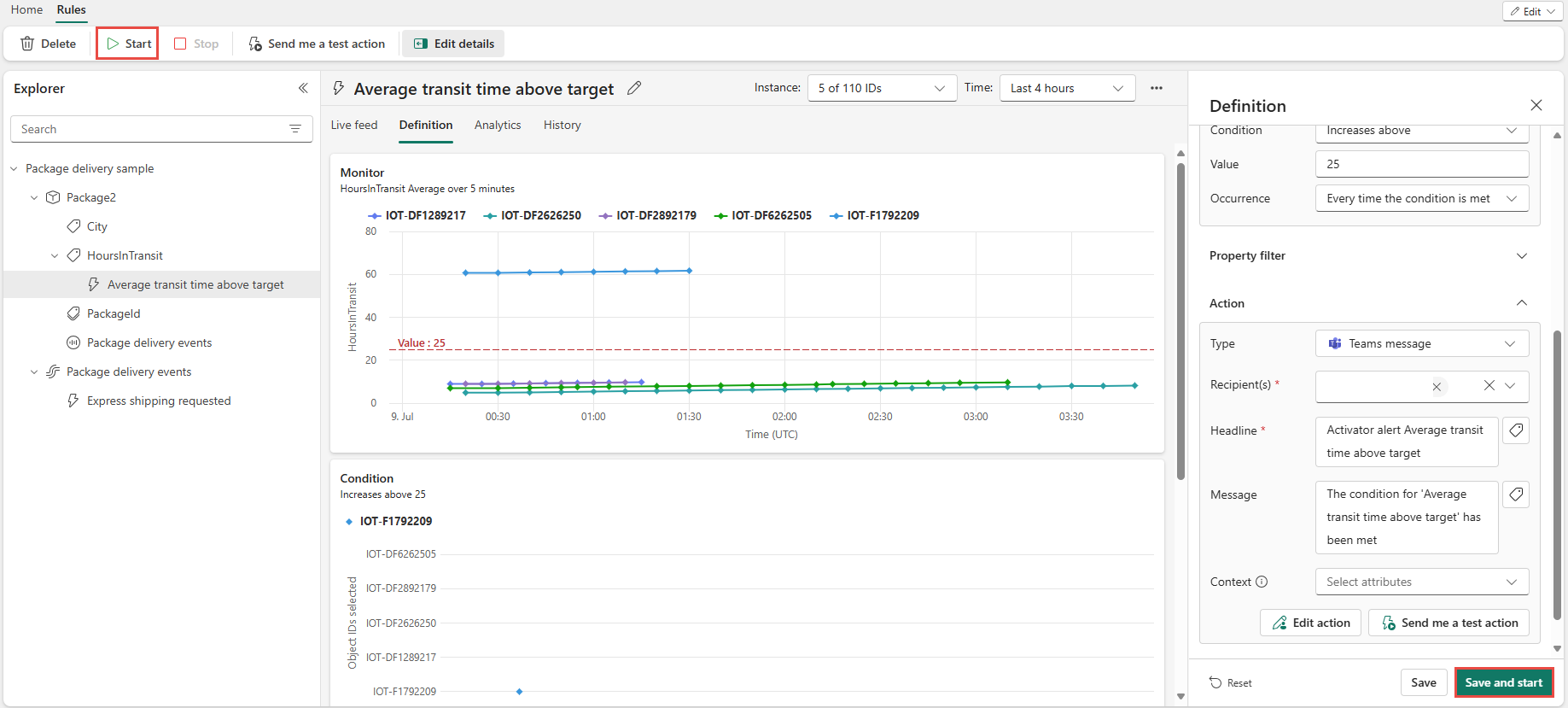Примечание
Для доступа к этой странице требуется авторизация. Вы можете попробовать войти или изменить каталоги.
Для доступа к этой странице требуется авторизация. Вы можете попробовать изменить каталоги.
Активатор Fabric в Microsoft Fabric позволяет выполнять действия при обнаружении шаблонов или условий в потоках данных. Если вы не знакомы с Активатором Fabric, прочитайте раздел Что такое Активатор Fabric. В этом руководстве вы используете примеры данных, включенные в Активатор Fabric, для выполнения следующих задач:
- Просмотр примера активатора
- Изучение данных
- Изучение правила
- Запуск правила
- Создайте объект
- Создание правила
Необходимые компоненты
Прежде чем приступить к работе, вам потребуется рабочая область с емкостью Fabric. Сведения о рабочих областях Fabric см. в статье "Рабочие области". Если у вас нет Fabric, вам будет предложено начать пробную версию.
Создание примера активатора
Перейдите на портал Fabric.
На панели навигации слева выберите Создать, а затем выберите Активатор в разделе Real-Time Интеллект. Если вы не видите "Создать", выберите многоточие (...), а затем нажмите кнопку "Создать".
На странице "Активация" выберите "Попробовать пример".
Изучение данных
На этом шаге мы рассмотрим данные потока событий, на основе этого примера.
Новый активатор содержит раздел Обозревателя . Прокрутите вниз и выберите поток событий доставки пакета.
Эти события показывают состояние пакетов в режиме реального времени, которые находятся в процессе доставки.
Просмотрите входящие события и наведите указатель мыши на данные события в динамической таблице. Каждая точка данных содержит сведения о событии. Возможно, вам придется прокрутить все это.
Изучение правила
Используйте правило, чтобы указать значения событий, которые необходимо отслеживать, условия, которые необходимо обнаружить, и действия, которые требуется выполнить активатору Fabric.
В области обозревателя отображаются объекты, такие как потоки событий для этого активатора. события доставки — это один из объектов, созданных из событий доставки пакетов .
В области обозревателя выберите объект с именем "События доставки". Вы можете создать правила о объектах, использующих данные из потока событий доставки пакета. Например, правило, проверяющее пакеты для температуры.
Обратите внимание, что раздел "События по идентификатору объекта" организован по идентификаторупакета. Идентификатор пакета — это идентификатор столбца, который однозначно идентифицирует каждый пакет. Этот уникальный идентификатор используется для назначения событий пакета объектам package.
Выберите правило температуры, называемое слишком горячим для медицины.
В правой области просмотрите область "Определение ", чтобы узнать, как работает правило. В разделе "Монитор" выберите "Температура". Значения температуры получены из столбца "Температура " в таблице событий доставки. Столбец "Температура" можно просмотреть на предыдущем снимке экрана.
В разделе "Сводка" можно увидеть размер окна, размер шага и операцию агрегирования (среднее значение). В основном он ищет среднее число значений температуры в течение 10 минут.
В разделе "Условие " отображается условие правила для мониторинга температуры, превышающей 20 градусов цельсия.
Прокрутите вниз до фильтра свойств. Наше правило применяется только к пакетам, содержащим лекарства. В таблице события доставки правило смотрит на столбец с именем содержимое специального ухода. В столбце
содержания для особого ухода некоторые пакеты имеют значение Лекарство .Наконец, прокрутите вниз до действия. Наше правило отправляет сообщение Teams, если условие выполнено.
Мы создали правило для Fabric Activator. Правило выполняется в потоке событий доставки пакетов. Правило ищет пакеты с медикаментами и проверяет, превышает ли температура в настоящее время 20 градусов по Цельсию. Когда температура становится больше 20 градусов Цельсия, отправляется сообщение Teams.
Ознакомьтесь с другими правилами, чтобы узнать, как они работают.
Запуск правила
Теперь вы знакомы с событиями и объектами, используемыми для создания правила. Следующим шагом является запуск правила.
Выберите слишком горячий для медицины.
При необходимости отправьте тестовое сообщение, выбрав Отправить мне действие теста. Сначала убедитесь, что вы получатель.
Вы должны получить сообщение, аналогичное следующему:
Выберите Пуск. Это приводит к тому, что правило становится активным. Вы получаете сообщение Teams всякий раз, когда пакет медицины слишком горячий. Правило должно запускаться несколько раз в час.
Позже можно отключить правило с помощью кнопки "Остановить " на ленте.
Создайте объект
Теперь пришло время создать собственный объект. В этом разделе удалите объект Package . Затем повторно создайте его для отслеживания состояния пакетов в транзитном режиме, когда часы доставки становятся больше 25.
В области обозревателя щелкните правой кнопкой мыши пакет и выберите пункт "Удалить". В окне "Удалить элемент" нажмите кнопку "Удалить".
Выберите поток событий доставки пакета и выберите новый объект на ленте.
В панели Build object справа выполните следующие действия:
Создание нового правила
Создайте правило, которое оповещает вас, если время транзита в доставке превышает пороговое значение.
Выберите новое свойство HoursInTransit . На ленте выберите новое правило.
В области "Создание правила " выполните следующие действия.
Правило должно отображаться под HoursInTransit в области навигатора. Выберите правило. В средней области выберите значок карандаша в верхней части и измените имя на Среднее время транзита сверх целевого.
В области определения справа выберите HoursInTransit. Затем выберите Добавить сводку>средних.
Задайте размер окна агрегирования в пять минут и размер шага в пять минут, а затем нажмите кнопку "Сохранить".
Диаграмма "Монитор" обновляется, чтобы отразить суммирование, и ваша диаграмма мониторинга правил выглядит следующим образом.
Проверьте правило, нажав кнопку Отправить мне тестовое действие. Убедитесь, что вы получите оповещение. При использовании электронной почты может потребоваться несколько минут.
Запустите правило, нажав кнопку "Сохранить и начать " в области "Определение " или нажав кнопку "Пуск " на ленте.
Вы создали первый объект и правило. В следующих шагах можно попытаться настроить некоторые другие правила для объекта Package2 .
Когда вы будете готовы использовать Активатор Fabric для собственных данных, выполните действия, описанные в статье "Получение данных для Активатора Fabric".
Очистка ресурсов
Завершив работу с правилами, созданными в рамках руководства, обязательно остановите их. Если вы не отмените правила, вы и дальше будете получать уведомления о них. Вы также можете взимать плату за фоновую обработку. Выберите каждое правило в свою очередь и нажмите кнопку "Остановить " на ленте.
Связанный контент
Дополнительные сведения о Microsoft Fabric также можно узнать: